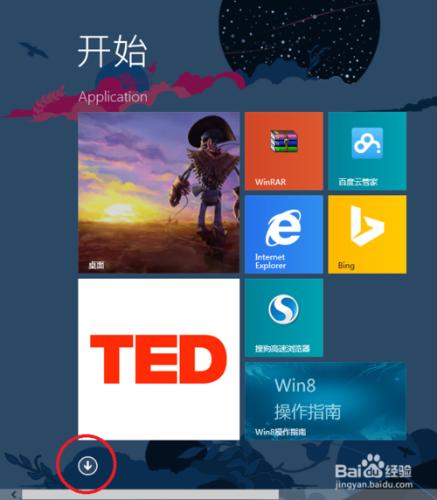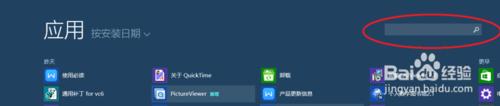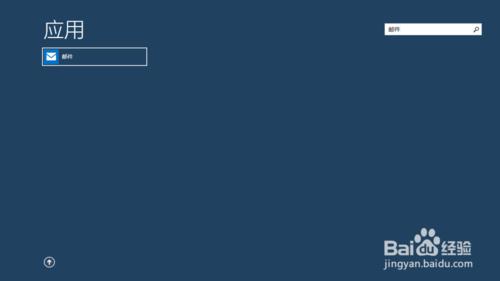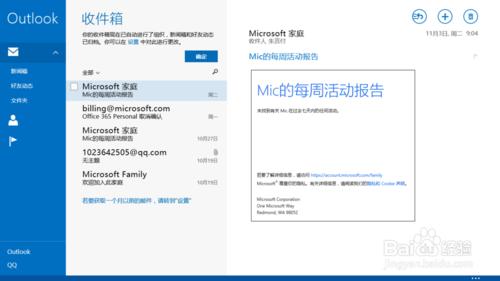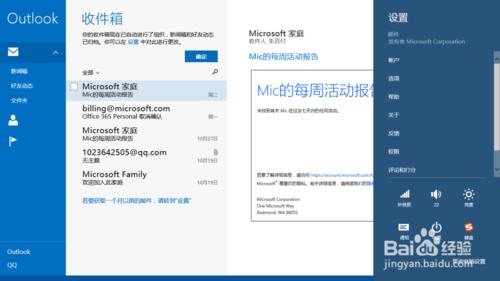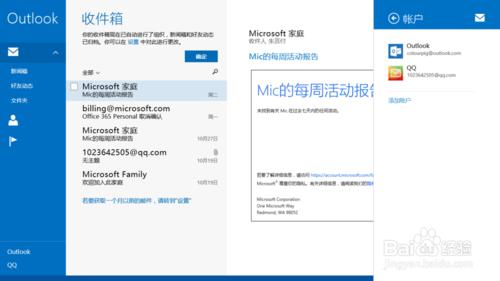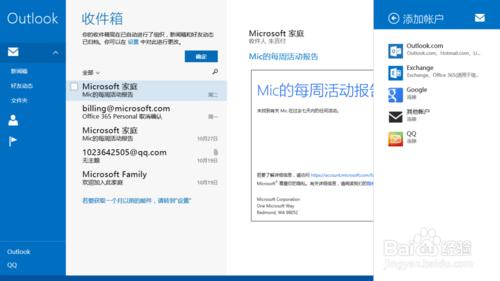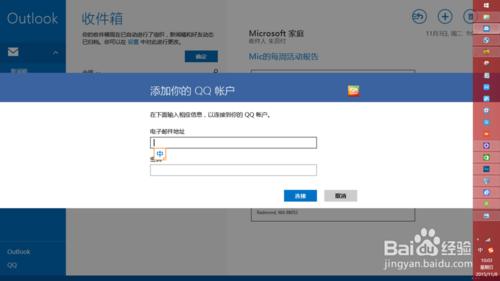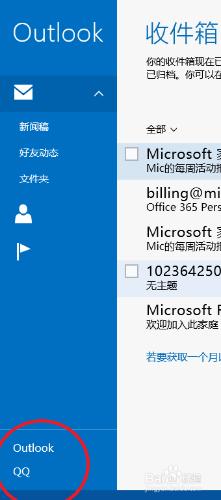使用win8.1的用戶知道系統自帶了郵箱,小編使用覺得挺好用的,不需要再下載其他郵箱軟件,但是怎麼樣添加賬戶以及添加多個呢?小編向大家簡單介紹一下。
工具/原料
win8.1
郵箱
方法/步驟
首先找到郵箱所在位置,然後打開(如果不知道可以win鍵打開metro界面,點擊左下角想下箭頭,進入菜單桌面),在搜索欄中搜索“郵件”找到郵件打開。
打開郵件後,在很多設置中都找不到添加賬戶,那麼該如何處理?
win8.1的一個特色就是charms工具欄,在本次添加賬戶中就需要用到charms。大家的charms應該都是在電腦右側,小編的關了。如果大家的也關了,在打開郵件的情況下用組合鍵“win+c”打開charms。就像這樣
點擊設置,會發現有“賬戶”一欄→“添加賬戶”,添加你想添加的賬戶。
輸入賬號,就可以添加賬戶。微軟郵件還可以添加QQ郵箱、微軟郵箱等多種郵件,很方便哦(如何創建微軟郵箱請參考小編另一篇經驗【
如何註冊微軟賬戶、outlook郵箱及電腦微軟賬戶
】)
0 如何註冊微軟賬戶、outlook郵箱及電腦微軟賬戶
添加的賬戶就在這了,點擊賬戶可以多個賬戶間切換哦